Disabilitare le porte USB con il registro di sistema
Questo metodo può essere utilizzato per disabilitare le funzionalità di lettura/scrittura per i dispositivi di Storage collegabili tramite le porte USB; si applica utilizzando il registro di sistema di Windows.
- Avviare il tool
regedit.exe(com privilegi di Amministratore); - Navigare nel registro di sistema fino a raggiungere la seguente directory;
Computer\HKEY_LOCAL_MACHINE\SYSTEM\CurrentControlSet\Services\USBSTOR
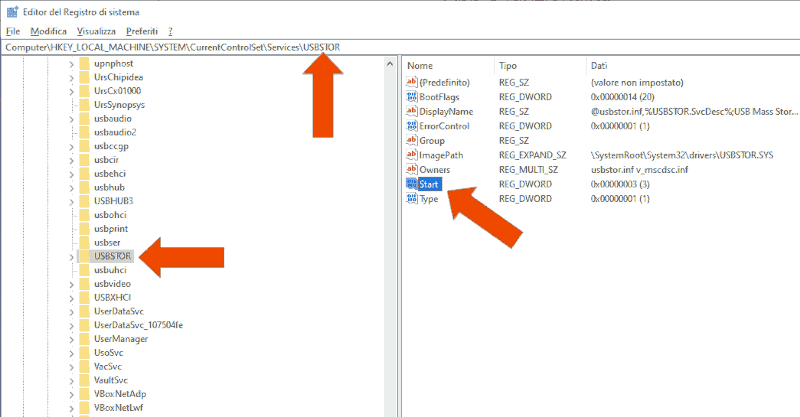
- Individuare la chiave di registro “Start” (nel pannello destro) che dovrà essere modificata;
- Quindi doppio-click sulla chiave “Start” per editarne il contenuto;
- Modificare il valore della chiave in “4”;
- Clicca “OK” per salvare e chiudere il box di editing.
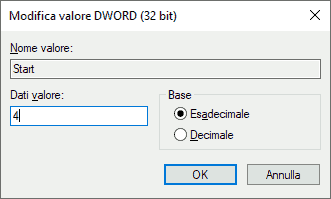
Se si prova ora ad inserire un qualsiasi dispositivo USB di Storage, il Drive non sarà neanche visibile nello strumento “Esplora File”.
Nota Importante
La chiave di registro USBSTOR è un DWORD (32bit) espressa in esadecimale, il cui valore di default è “3“: lettura/scrittura abilitati per i dispositivi USB di Storage.
Il valore esadecimale “4” disabilita la lettura/scrittura per i dispositivi USB di Storage.
Se si esegue nuovamente la procedura e si imposta nuovamente il valore “3” il dispositivo di Storage torna ad essere utilizzabile normalmente in lettura ed in scrittura.
